Biblioteca de compoñentes
No artigo visión xeral para a creación de compoñentes, preséntanse compoñentes da aplicación de lenzo. Ao crear compoñentes dentro dunha aplicación, tamén pode crear unha biblioteca de compoñentes que poidan ser reutilizados. Ao crear unha biblioteca de compoñentes, os fabricantes de aplicacións comparten e actualizan facilmente un ou varios compoñentes con outros fabricantes.
As bibliotecas de compoñentes son contedores de definicións de compoñentes que facilitan:
- Descubrir e buscar compoñentes.
- Publicar actualizacións.
- Notificar aos fabricantes de aplicacións as actualizacións dos compoñentes dispoñibles.
Nota
As bibliotecas de compoñentes son o método recomendado de reutilizar compoñentes nas aplicacións. Ao usar unha biblioteca de compoñentes, unha aplicación mantén dependencias dos compoñentes que usa. Avisarase ao fabricante da aplicación cando estean dispoñibles as actualizacións dos compoñentes dependentes. Polo tanto, no seu lugar deberían crearse todos os novos compoñentes reutilizables dentro das bibliotecas de compoñentes. Retirouse unha función de Power Apps anterior que permitía importar compoñentes dunha aplicación de lenzo a outra.
Diferenza entre unha aplicación e unha biblioteca de compoñentes
Unha biblioteca de compoñentes fornece un repositorio centralizado e xestionado de compoñentes para a súa reutilización.
O panel Inserir da navegación da esquerda establece de xeito predeterminado un separador de compoñentes se crea unha biblioteca de compoñentes. Cando cree unha aplicación, esta vista mostrará pantallas en lugar de compoñentes.
As pantallas de dentro dunha biblioteca de compoñentes están dispoñibles só para probas. Ofrece aos creadores de bibliotecas un xeito de probar rapidamente os compoñentes creados nunha pantalla real e tamén validar o comportamento de actualización a medida que os compoñentes se melloran co paso do tempo. Para usar os compoñentes da biblioteca de compoñentes, debe crear unha aplicación que utilice a biblioteca de compoñentes.
Pode previsualizar os compoñentes da biblioteca de compoñentes usando as pantallas da biblioteca coa opción de reprodución. Cando seleccione o separador de compoñentes, a opción de reprodución estará desactivada. A biblioteca de compoñentes non se mostra ao usar Power Apps Mobile.
Nota
A biblioteca de compoñentes discutida neste artigo é diferente do Power Apps component framework que permite aos desenvolvedores e creadores crear compoñentes de código para aplicacións de lenzo e baseadas en modelos. Para obter máis información, vaia a visión xeral do Power Apps component framework.
Traballar coa biblioteca de compoñentes
Pode crear unha nova biblioteca de compoñentes ou editar unha biblioteca de compoñentes existente desde a mesma interface. Vaia a Power Apps > seleccione Máis na navegación esquerda > seleccione Descubra todo > seleccione Bibliotecas de compoñentes na sección Melloras da aplicación . Tamén pode fixar a opción Bibliotecas de compoñentes na súa interface Power Apps . Máis información: Navegación esquerda Power Apps
Crear un exemplo de biblioteca de compoñentes
Os pasos para crear compoñentes dentro dunha biblioteca de compoñentes son os mesmos que para crear compoñentes dentro dunha aplicación. Creará unha biblioteca de compoñentes e despois reutilizará os pasos para crear compoñentes desde o exemplo de vista xeral de compoñentes. A continuación, empregará a biblioteca de compoñentes para fornecer os compoñentes reutilizables nunha nova aplicación.
Inicie sesión en Power Apps.
Seleccione Bibliotecas de compoñentes na navegación esquerda e, a continuación, seleccione Nova biblioteca de compoñentes. Alternativamente, selecciona Máis na navegación esquerda > seleccione Descubra todo > seleccione Bibliotecas de compoñentes na sección Melloras da aplicación .
Asigne un nome á biblioteca de compoñentes como Compoñentes do menú; tamén pode proporcionar un nome diferente á súa elección.
Siga os pasos para crear compoñentes a partir do exemplo da vista xeral de compoñentes. Non ten que abrir Power Apps Studio nin crear unha nova aplicación en branco, debido a que xa creou unha nova biblioteca de compoñentes. Inicie co paso 2.
Despois de seguir os pasos para crear compoñentes, siga o seguinte conxunto de pasos para tamén engadir compoñentes a unha pantalla e os pasos para crear unha propiedade de saída.
Despois de completar a proba e creación de compoñentes, garde a biblioteca de compoñentes seleccionando o menú Ficheiro e logo seleccionando Gardar.
Tamén ten a opción de gardar unha nota de versión. As notas de versión son útiles para recuperar versións dunha biblioteca de compoñentes e para actualizar os compoñentes empregados nas aplicacións desta biblioteca de compoñentes.
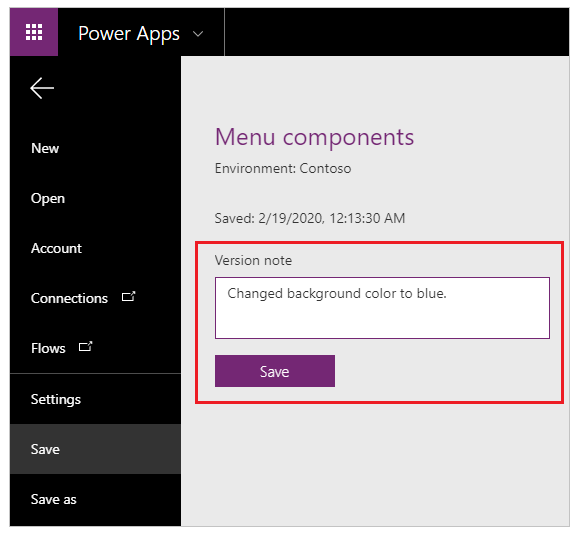
Suxestión
Unha nota de versión é útil para revisar versións dunha biblioteca de compoñentes e para os creadores de aplicacións que usen a biblioteca de compoñentes para revisar os cambios e actualizar as aplicacións que consumen estes compoñentes segundo sexa necesario. Vaia a actualizar unha biblioteca de compoñentes para obter máis detalles.
Pódese publicar unha biblioteca de compoñentes gardada. Só as actualizacións das bibliotecas de compoñentes publicadas están dispoñibles para as aplicacións que consumen unha biblioteca de compoñentes. Seleccione Publicar para publicar a versión da biblioteca de compoñentes:
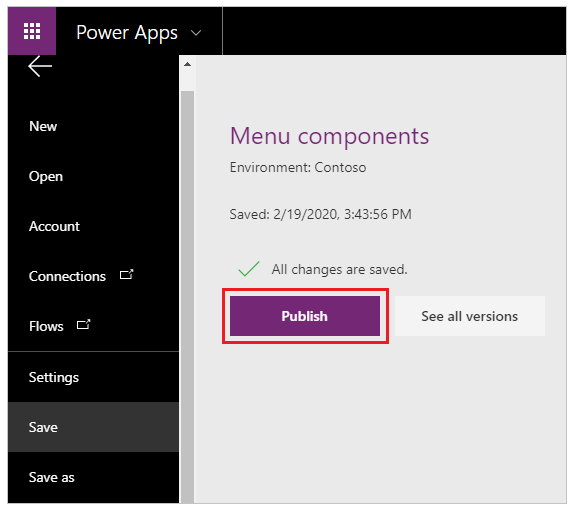
Personalización de compoñentes de bibliotecas
Ao crear un compoñente dentro dunha biblioteca de compoñentes, ten a opción de permitir que o compoñente se personalice cando o usen aplicacións que consumen os compoñentes da biblioteca. Este axuste está activado por defecto. Desactive esta configuración para eliminar a posibilidade de personalizar o compoñente mentres se usa noutras aplicacións.
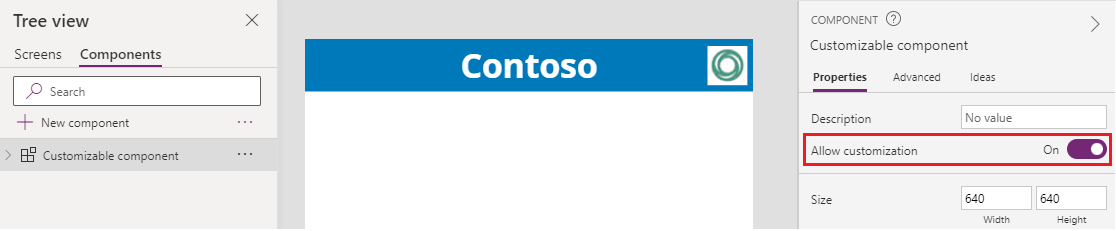
Cando engade un compoñente que permite a personalización, verá unha opción para editar este compoñente para obter máis personalización. A aplicación fai unha copia local e pode facer cambios na copia do compoñente local. A asociación coa biblioteca de compoñentes elimínase unha vez que se edite o compoñente.
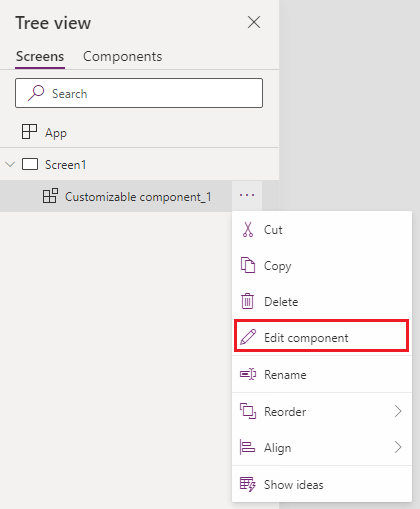
Seleccionar Editar compoñente pídelle que copie o compoñente localmente para a súa personalización.
Non obstante, cando non permite que se personalicen os compoñentes, as aplicacións de consumo non mostrarán a opción de editar o compoñente.
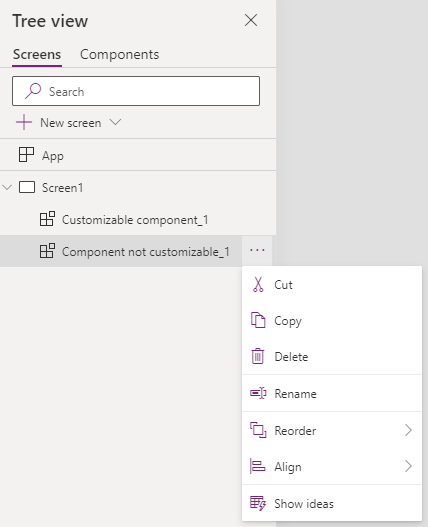
Neste caso, a única forma de editar o compoñente é editar a biblioteca de compoñentes onde se almacena o compoñente.
Importar desde unha biblioteca de compoñentes
Despois de crear e publicar unha biblioteca de compoñentes, as aplicacións poden consumir os compoñentes desta biblioteca de compoñentes importando a biblioteca. Tamén pode compartir unha biblioteca de compoñentes.
Para importar desde unha biblioteca de compoñentes, edite unha aplicación existente ou cree unha nova aplicación. Despois de que a aplicación se abra no estudio da aplicación de lenzo, seleccione Inserir ou + na navegación da esquerda. A continuación, seleccione Obter máis compoñentes para enumerar as bibliotecas de compoñentes dispoñibles no contorno actual:
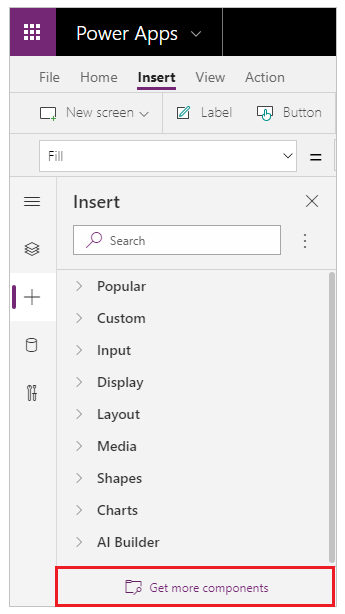
Verá a lista de bibliotecas de compoñentes dispoñibles no contorno actual na parte dereita da pantalla. Seleccione un compoñente individual nunha biblioteca de compoñentes. Ou use Seleccionar todo para importar todos os compoñentes da biblioteca á vez:
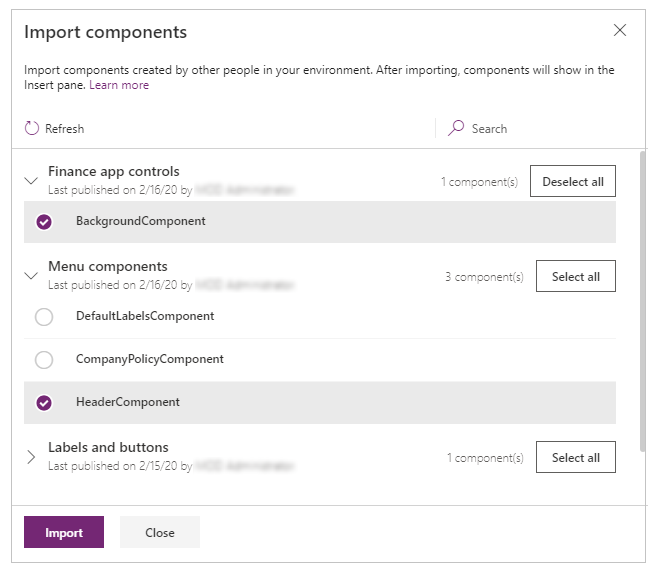
Nota
Se un fabricante non ve a biblioteca de compoñentes enumerada na sección de importación, asegúrese de que a biblioteca de compoñentes estea compartida co fabricante. Para obter máis detalles, vaia a permisos da biblioteca de compoñentes.
Teña en conta que pode seleccionar e importar máis dun compoñente e en diferentes bibliotecas de compoñentes.
Os compoñentes dispoñibles dentro da aplicación figuran na categoría Personalizado na lista de compoñentes do panel Inserir. Os compoñentes dispoñibles nas bibliotecas de compoñentes importadas figuran na categoría Compoñentes da biblioteca:
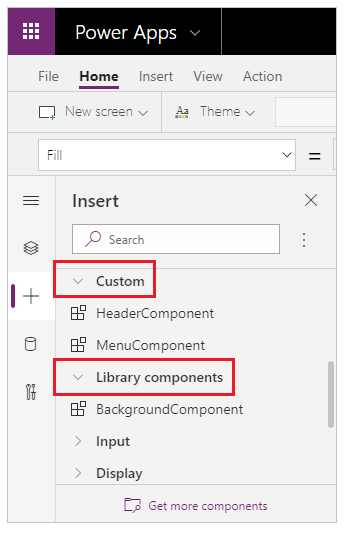
Actualizar unha biblioteca de compoñentes
Pode modificar unha biblioteca de compoñentes existente e gardar calquera cambio con notas de versión adicionais. Non obstante, a versión actualizada da biblioteca de compoñentes debe publicarse para o seu uso nas aplicacións existentes que usan a biblioteca de compoñentes. Os pasos da biblioteca de compoñentes de exemplo anteriores explican como publicar unha biblioteca de compoñentes despois de gardala.
Hai dúas formas en que as aplicacións que usan os compoñentes da biblioteca poden obter os últimos cambios.
Método 1: notificación de actualización de compoñentes na edición da aplicación
Notifícase aos fabricantes doutras aplicacións os compoñentes actualizados dispoñibles. A notificación aparece cando os creadores editan as aplicacións no estudo de aplicacións de lenzo. Poden optar por actualizar os compoñentes:
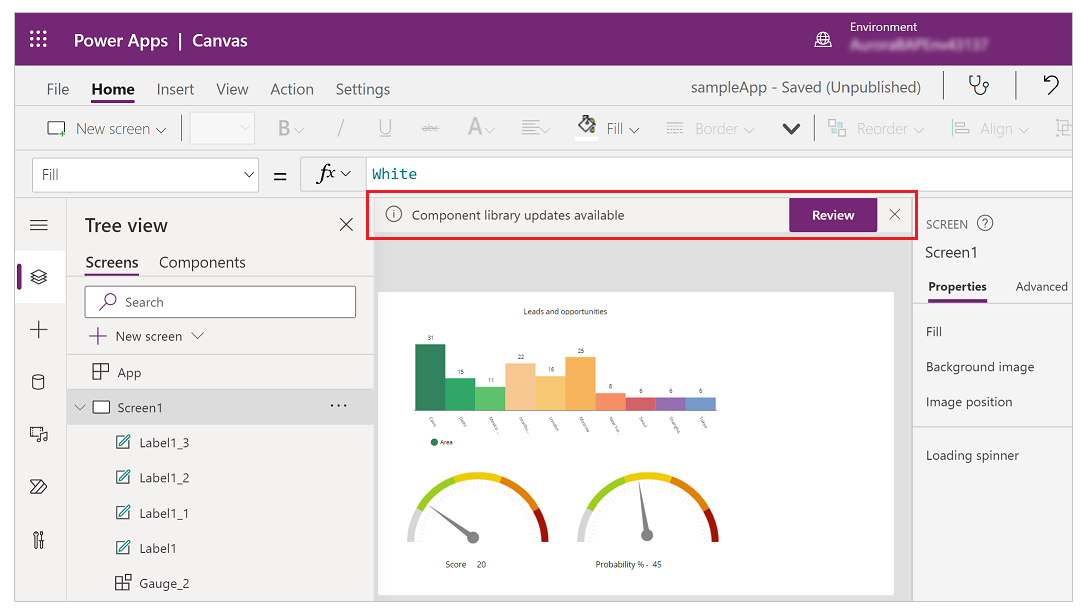
Seleccione Revisar e verá a opción de actualizar o compoñente:
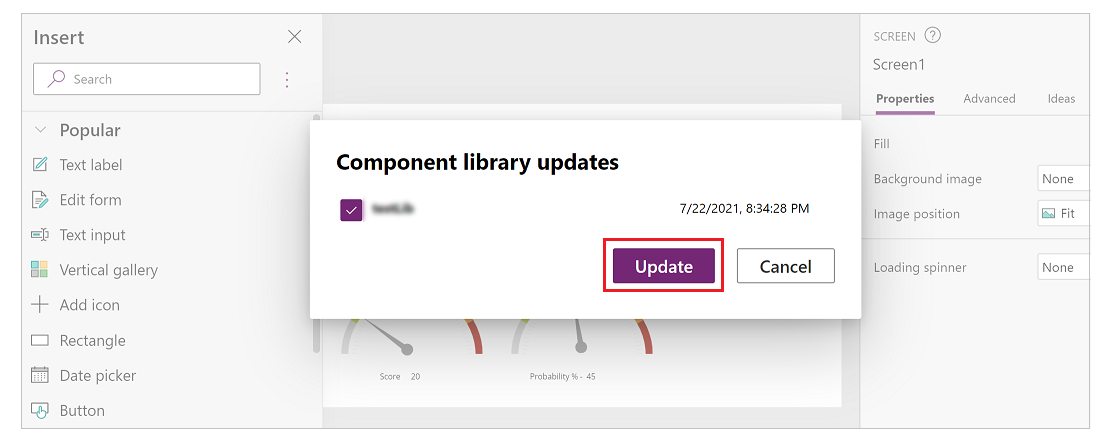
Teña en conta que a nota de versión que engadiu ao publicar a versión da biblioteca de compoñentes aparece aquí.
Seleccione Actualizar para actualizar os compoñentes.
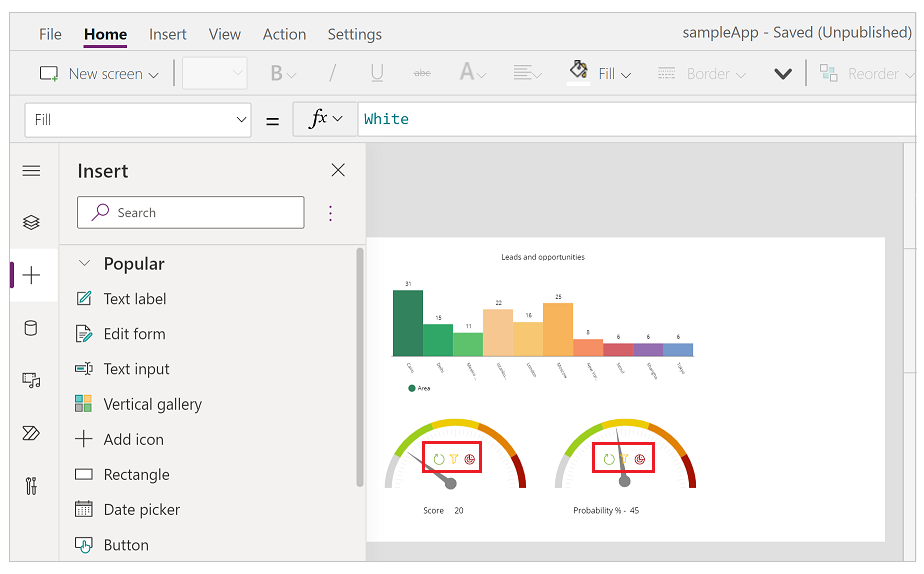
Método 2: comprobación proactiva das actualizacións
Este método consiste en comprobar a actualización da aplicación de forma proactiva mentres se traballa na aplicación en Studio.
Para facer esta comprobación, seleccione o panel Inserir compoñente á esquerda e logo seleccione ... (puntos suspensivos) xunto ao botón de busca. E logo seleccione Buscar actualizacións.
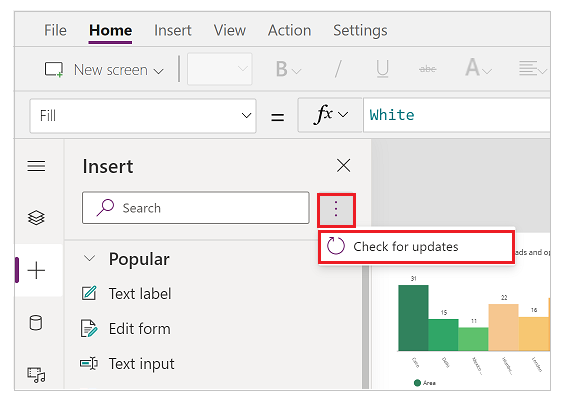
Se hai actualizacións nos compoñentes utilizados na biblioteca, o creador recibirá a mensaxe para revisar e obter os últimos cambios. Despois de revisala e actualizala, a aplicación actualízase cos últimos compoñentes.
A seguinte animación mostra o proceso para obter os compoñentes máis recentes.
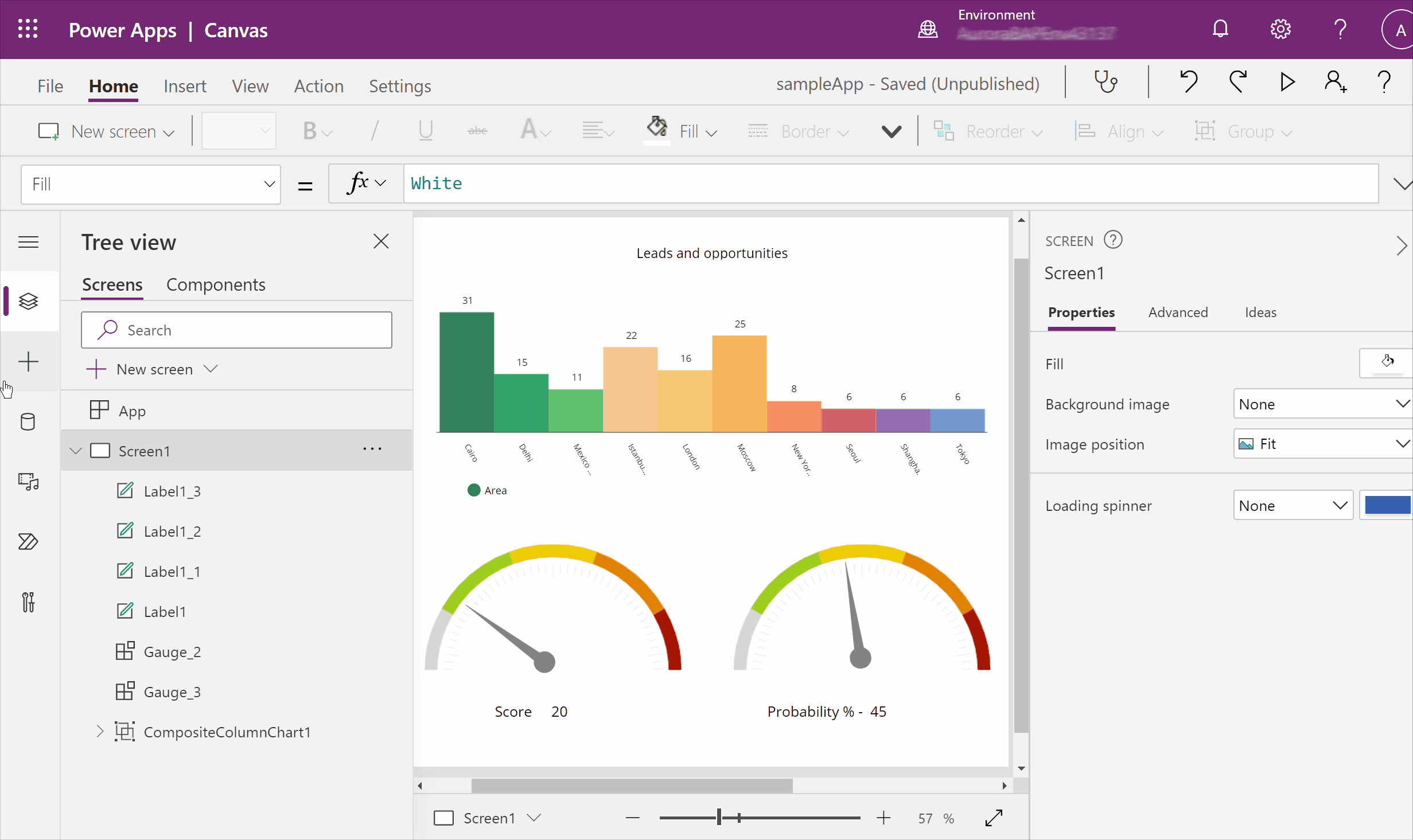
Actualización do compoñente dunha biblioteca de compoñentes nunha aplicación de consumo
Se importa un compoñente desde unha biblioteca de compoñentes, non poderá editalo dentro da aplicación consumidora. Se selecciona Editar compoñente, verá unha opción para crear unha copia do compoñente dentro da aplicación actual para que faga cambios:
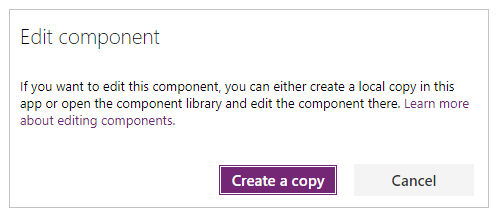
Se selecciona Crear unha copia, o compoñente copiarase na aplicación local. A copia local do compoñente aparecerá na categoría Personalizado no panel Inserir. Esta copia local do compoñente non recibirá actualizacións se se publica posteriormente unha nova versión da biblioteca de compoñentes orixinarios.
Nota
As instancias en uso dos compoñentes da biblioteca de compoñentes non se verán afectadas despois de crear unha copia local dun compoñente e permanecerán ligadas á definición da biblioteca de compoñentes. Só instancias dos compoñentes copiados localmente (da categoría Personalizado) considéranse os compoñentes da aplicación local.
Eliminación dunha biblioteca de compoñentes
Se unha aplicación de lenzo fai referencia a unha biblioteca de compoñentes, non se pode eliminar. Isto é certo para entornos de Power Platform e que non sexan de Power Platform. Elimine o compoñente da aplicación antes de eliminar a biblioteca. Pode atopar información sobre as aplicacións usando a biblioteca de compoñentes na vista de dependencias da solución ou na mensaxe, que se mostra cando tenta eliminar a biblioteca.
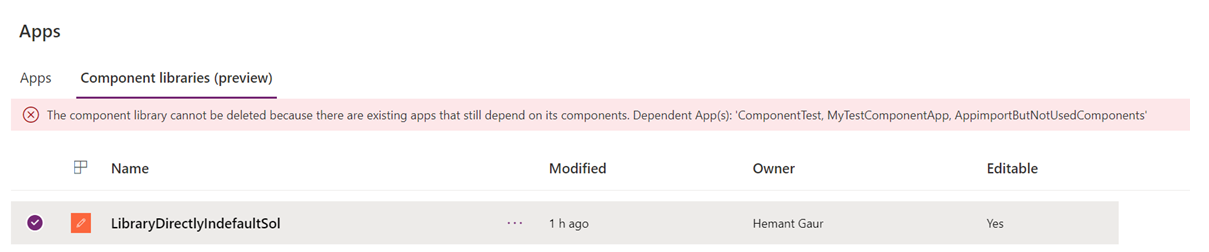
Permisos da biblioteca de compoñentes
Compartir unha biblioteca de compoñentes funciona do mesmo xeito que cando comparte unha aplicación de lenzo. Cando comparte unha biblioteca de compoñentes, permite que outros reutilicen esta. Unha vez compartidas, outros usuarios poden editar a biblioteca de compoñentes e importar compoñentes desta biblioteca de compoñentes compartidos para crear e editar aplicacións. Se se comparte como copropietario, o usuario pode usar, editar e compartir unha biblioteca de compoñentes, pero non eliminar ou cambiar o propietario.
Consideracións adicionais ao compartir bibliotecas de compoñentes con grupos de seguranza:
- Non pode usar a IU de uso compartindo ao compartir bibliotecas de compoñentes creadas como parte dunha solución. En cambio, use o cmdlet Set-PowerAppRoleAssignment con nivel de permiso CanEdit para compartir as bibliotecas de compoñentes co grupo de seguranza seleccionado.
- As bibliotecas de compoñentes creadas nun contorno Power Platform sen unha base de datos de Dataverse compartida como Copropietario conceden automaticamente permiso de CanEdit para o grupo de seguranza seleccionado.
Limitacións coñecidas
As limitacións coñecidas aplicables aos compoñentes tamén se aplican ás bibliotecas de compoñentes.
Non pode importar compoñentes dunha biblioteca de compoñentes gardada localmente. É posible gardar unha biblioteca de compoñentes usando Ficheiro > Gardar como > Este ordenador. Pero se tenta importar esa biblioteca de compoñentes gardada, verá a seguinte mensaxe de erro:

Se está importando unha aplicación e unha biblioteca de compoñentes nun ambiente por primeira vez, asegúrese de que a aplicación utiliza a versión máis recente do compoñente incluído na biblioteca de compoñentes. En caso contrario, a aplicación non recibirá actualizacións despois da importación. A aplicación recoñecerá e solicitará a versión actualizada despois das importacións posteriores da biblioteca de compoñentes ao mesmo ambiente.
Os compoñentes de código non se admiten dentro das bibliotecas de compoñentes.
Consulte tamén
- Compoñentes de lenzo
- Xestión do ciclo de vida da aplicación da librería de compoñentes (ALM)
- Asignar campos de entrada dun compoñente
- Engadir elementos multimedia a un compoñente
- Fórmulas de comportamento dos compoñentes
- Power Apps Component Framework
- Engadir compoñentes de lenzo a unha páxina personalizada nunha aplicación controlada por modelos
Nota
Pode indicarnos as súas preferencias para o idioma da documentación? Realice unha enquisa breve. (teña en conta que esa enquisa está en inglés)
Esta enquisa durará sete minutos aproximadamente. Non se recompilarán datos persoais (declaración de privacidade).